티스토리 뷰
목차
쿠팡파트너스 첫 활동으로 먼저 웹 사이트나 모바일 앱을 승인받으셨을 겁니다. 하지만 추후에 쿠팡 파트너스를 링크를 게시할 웹사이트나 모바일 앱이 가 추가가 될 수 있죠.
그렇다면 쿠팡파트너스 첫 승인 후에 배너를 게시할 사이트, 모바일 탭을 추가하는 방법에 대해서 소개해드릴게요.
목차
1. 쿠팡파트너스 사이트 등록전 할 일
1.1 스크린샷 할 때 Tip.
2. 쿠팡 파트너스 사이트 추가 방법(4단계)
1. 쿠팡파트너스 사이트 등록전 할 일
쿠팡 파트너스를 링크를 게시할 추가 사이트, 모바일 앱에 먼저 글을 작성하는 등의 광고활동을 해줍니다. 쿠팡파트너스 사이트 추가 등록도 처음 사이트를 승인받았을 때처럼 해당 활동의 스크린숏을 올려야 하기 때문입니다.
링크전송이나 광고 글이 미리 작성이 되어야 스크린숏을 가능하기 때문에 먼저 추가를 원하는 자신의 웹사이트에 파트너스 링크, 배너 등을 올려주시거나 글을 작성해 주시기 바랍니다.
글 작성완료 후 등록에 필요한 웹사이트, 모바일 앱의 활동 스크린샷을 미리 해주시면 됩니다.
1.1 스크린샷 할 때 Tip.
글 안에 있는 전체 내용을 다 스크린숏 할 필요가 없습니다. 내용 중에서 쿠팡 링크와 문구가 잘 보일 수 있도록 스크린숏을 하시는 게 중요합니다.

2. 쿠팡 파트너스 사이트 추가 방법(4단계)
위와 같이 글 작성이 완료되었다면 본격적으로 사이트를 추가해 보도록 하겠습니다. 먼저 쿠팡 파트너스 공식사이트로 들어옵니다.
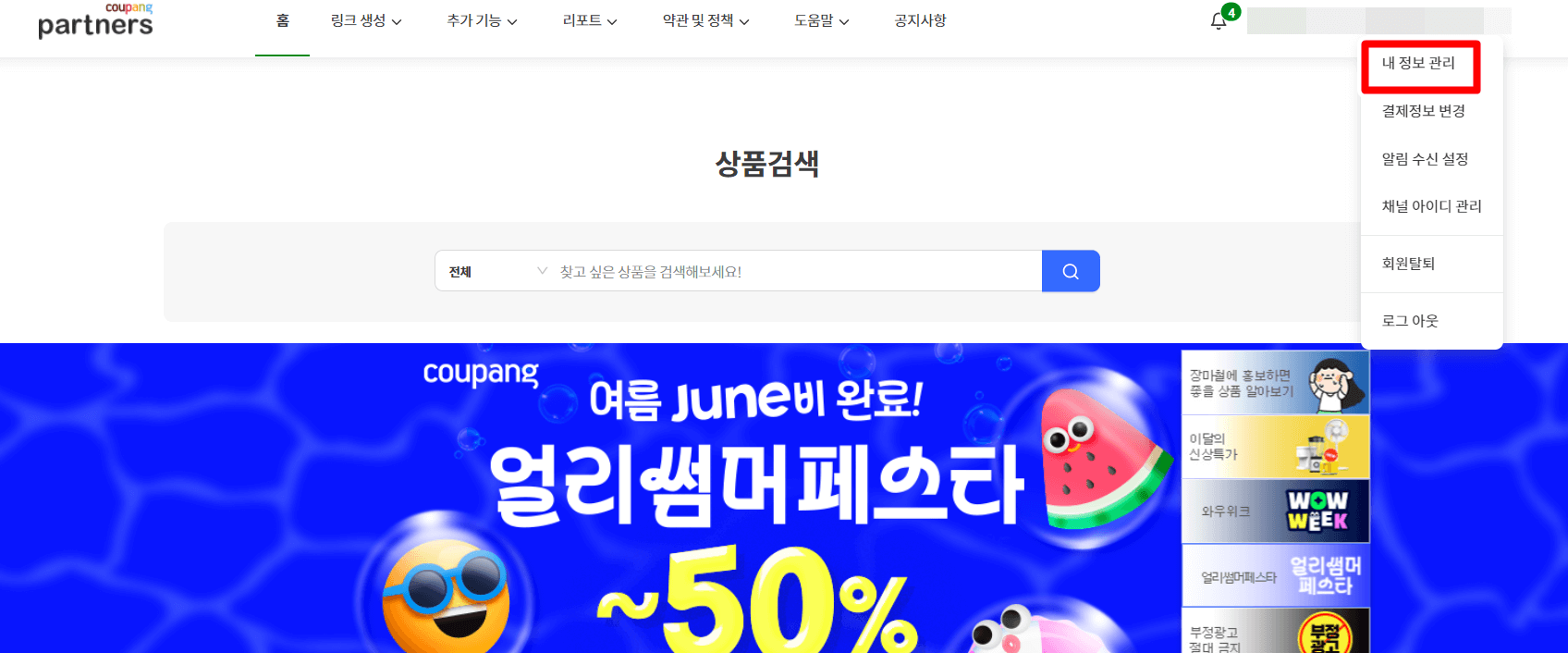
1단계 : '내 정보 관리'로 들어갑니다. '내 정보 관리'는 쿠팡파트너스 사이트에 로그인하면 우측 상단과 같이 자신의 이메일 주소가 나오는 부분에 마우스를 갖다 대면 하위탭이 나옵니다.
그중 제일 상단의 내 정보관리를 선택하시면 됩니다.
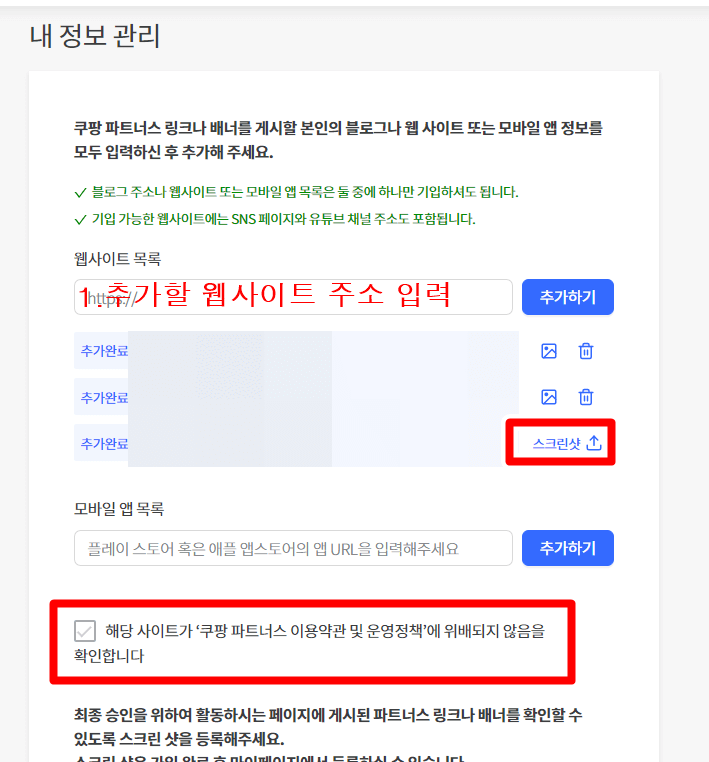
2단계 : 웹사이트 목록에 추가하고 싶은 사이트를 입력을 해줍니다. 그리고 바로 우측에 '추가하기'를 누릅니다.
3단계 : 그러며 사이트가 추기완료가 되고 스크릿샷 업로드 버튼이 생성됩니다. 그럼 추가할 사이트에 이미 게시한 글의 스크린샷을 하여 업로드를 합니다.
4단계 : '해당 사이트가 ‘쿠팡 파트너스 이용약관 및 운영정책’에 위배되지 않음을 확인합니다'의 체크버튼을 누른 후 제일 하단의 저장하기 버튼을 클릭합니다. 완료되었습니다.
최종적으로 다시 내 정보관리로 들어가시면 사이트가 추가로 등록이 된 것을 확인을 할 수 있습니다.
이상으로 추후에 쿠팡 파트너스를 링크를 게시할 웹사이트나 모바일 앱이 가 추가하는 방법에 대해서 알아보았습니다. 생각보다 그렇게 복잡하지 않아서 처음등록을 하시는 분들도 이와 같은 방법으로 추가하시면 된답니다.
